Resumen: ¿Quiere grabar un Webinar en Mac? Si desea conocer los pasos detallados de cómo capturar videos de seminarios web con QuickTime Player, está en el lugar correcto. Esta publicación le presentará la mejor grabadora de seminarios web para ayudarlo a guardar los valiosos contenidos de los seminarios web en su Mac.
"Necesito grabar un seminario web. ¿Se puede hacer eso con iMovie y, de ser así, cómo?"
"Quiero grabar una videoconferencia de seminario web muy importante en mi MacBook Air. Prefiero capturar el video del seminario web con la función de grabación de pantalla de QuickTime Player. ¿Hay algún límite de tiempo?"
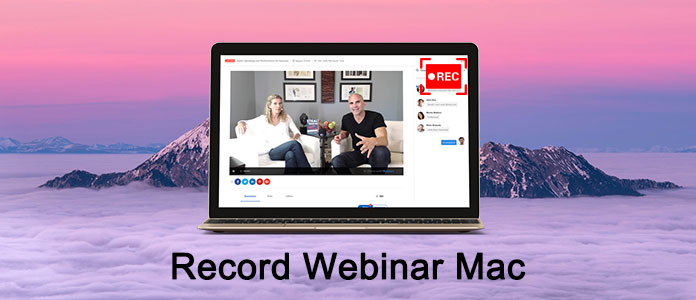
Hoy en día, muchas plataformas de chat de video como Skype, FaceTime o Google + ofrecen el servicio de chat individual y grupal. Puede realizar fácilmente llamadas de video/audio u otros tipos de comunicaciones. Mientras que para algunos eventos profesionales destinados a ofrecer presentaciones a audiencias más grandes, puede recurrir al seminario web.
Webinar proporciona una manera conveniente de realizar una videoconferencia. Cualquier persona puede asistir o ver un seminario web. Esta publicación le dará una introducción simple de Webinar. Además, aprenderá a grabar seminarios web en Mac o PC con Windows.
Seminarios Web es una especie de videoconferencia en vivo basada en la web que proporciona una comunicación unidireccional. Los usuarios pueden conectar a la persona que organiza el seminario web con una audiencia. En un seminario web, solo una persona (el anfitrión) expresa ideas y otros asisten.

El seminario web ofrece una manera conveniente de contar historias, llegar a más personas y hacer crecer el negocio. Como anfitrión de un seminario web, puede invitar a personas (espectadores y oyentes) de todo el mundo, compartir sus pensamientos, mostrar sus presentaciones de diapositivas o demostraciones y realizar otras comunicaciones. Si eres una audiencia, puedes hacer preguntas y chatear con el anfitrión.
Ahora Webinar se ha convertido en una excelente manera de aprender algo nuevo y pedir consejo a expertos en tiempo real. Puede obtener fácilmente mucha información importante de seminarios web con varios temas.
Pero una cosa que puede notar es que el seminario web ya no está disponible para verlo más tarde tan pronto como termine el seminario web. Es por eso que muchas personas en Internet están buscando el método para grabar seminarios web.
Si es un usuario de Mac y tiene la necesidad de capturar el contenido de un seminario web, QuickTime Player definitivamente será el primer pensamiento en su mente para realizar el trabajo de grabación de video. Ahora puede tomar la siguiente guía para grabar un seminario web en Mac.
Paso 1 Primero, necesitas correr QuickTime Player en tu Mac. Haga clic en Archive en la barra superior y luego elija Nueva grabación de pantalla de la lista desplegable.
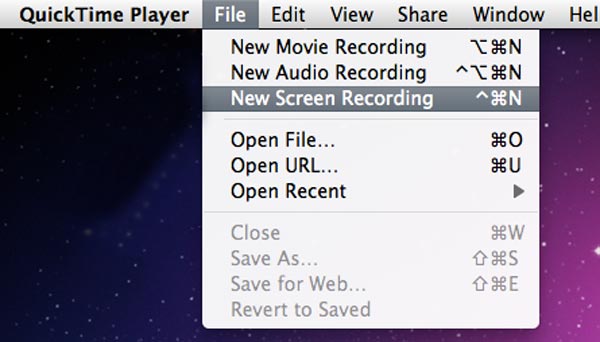
Paso 2 Verá aparecer una nueva ventana de grabación de pantalla. Antes de grabar el seminario web, puede ajustar varias configuraciones haciendo clic en el botón del triángulo pequeño. Durante este paso, puede asistir al seminario web y prepararse para la captura del seminario web en Mac.
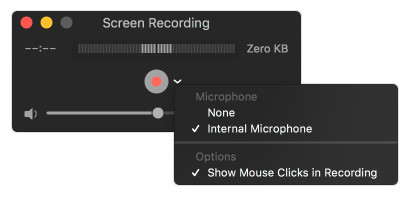
Paso 3 Cuando comience el seminario web, puede hacer clic en el botón rojo Record botón para comenzar a grabar el contenido del seminario web. Puede capturar la pantalla completa o una pantalla personalizada según sus necesidades.
Paso 4 Cuando finalice el seminario web, pulse el botón Detener para finalizar la captura del seminario web en su Mac. Después de eso, puede obtener una vista previa del video del seminario web grabado y decidir si desea guardarlo o no.
Si la pista de audio es todo lo que necesita, solo puede grabar el audio del seminario web con QuickTime Player. Una cosa que debe saber primero, el seminario web capturado solo se puede guardar en formato MOV. (Encuentra otro grabador de pantalla para Mac aquí)
Para brindarle una mejor experiencia de grabación de seminarios web y un archivo de salida de alta calidad, aquí recomendamos la otra grabadora de seminarios web para ayudarlo a capturar la pantalla del seminario web en su Mac. En comparación con QuickTime Player, el Grabador de pantalla de seminarios web recomendado ofrece más funciones para la grabación de seminarios web. Más importante aún, el seminario web capturado se puede guardar en cualquier formato de video popular que necesite, como MP4, MOV, WMV, AVI, etc.
Paso 1 Ejecute la grabadora de seminarios web para Mac
Descargue, instale y ejecute gratis este poderoso software de grabación de video de seminarios web en su Mac.
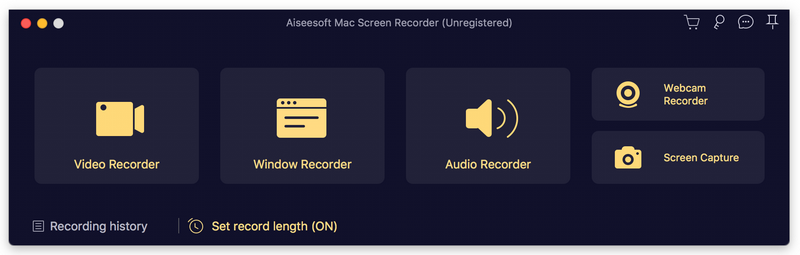
Paso 2 Establecer área de grabación
Similar a QuickTime, esta grabadora de seminarios web también le permite personalizar el pantalla de grabación área. Puede configurar una pantalla completa, una región fija o una región personalizada como desee.
Paso 3 Establecer la configuración de audio
Si desea grabar un seminario web con audio, puede ajustar la configuración de audio haciendo clic en el botón similar al micrófono. Esta grabadora de seminarios web le permite grabar audio de seminarios web desde el audio del sistema y la voz del micrófono. Aquí le sugerimos que mantenga ambas fuentes de sonido.
Paso 4 Grabar seminario web en Mac
Haga clic en el REC para comenzar a grabar Webinar en Mac. Golpea el Detener botón cuando finalice el seminario web. Luego puede ver el video del seminario web capturado y guardarlo en su Mac.
Si es un usuario de una computadora con Windows y tiene la misma necesidad de grabar un seminario web, debe prestar más atención a esta parte. Como puede ver desde arriba, la grabadora de seminarios web presentada también ofrece una versión de Windows. Entonces puede descargarlo gratis y seguir los siguientes pasos para grabar el seminario web.
Paso 1 Haga doble clic en el botón de descarga de arriba para descargar e instalar este software profesional de grabación de seminarios web en su computadora. Ábrelo y elige el Grabadora de video .
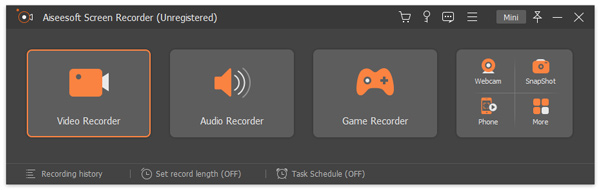
Paso 2 Cuando ingresas al Grabar video y audio ventana, puede configurar fácilmente el área de grabación y la fuente de audio. Aquí se proporcionan muchas funciones para ayudarlo a registrar mejor el contenido del seminario web. Recuerde seleccionar un formato de salida adecuado.
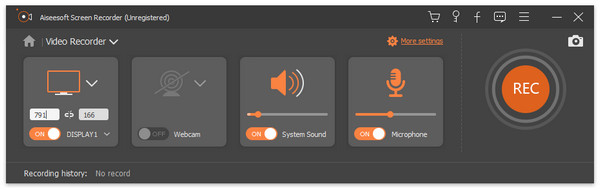
Paso 3 Cuando comience el seminario web, puede hacer clic en el botón REC botón para comenzar la grabación del seminario web. Luego haga clic Detener botón cuando finalice el seminario web.
Hemos hablado sobre cómo grabar Webinar en Mac y PC en esta página. Espero que pueda encontrar su forma preferida de capturar la pantalla del seminario web después de leer esta publicación. Si tiene una mejor grabadora de seminarios web, puede decírnoslo en el comentario.